
[登録]
概要
ターゲットセッティングの登録や編集をします。
ターゲットセッティングを選択しているときは[編集]になります。
- [トラッキング]を設定する場合は、以下の設定が必要です。
- [AccurioPro Cloud Eye設定]で[ユーザーID]と[パスワード]を設定する
- この機能を使用するには、イメージコントローラーが必要です。詳しくは、[コントローラー設定]とはをごらんください。
- ユーザーIDとパスワードの設定について詳しくは、[AccurioPro Cloud Eye設定]をごらんください。
仕様
カテゴリー | プリントワークフロー | ||
場所 | 本体 | タッチパネル | |
プリンタードライバー | - | ||
アプリケーション | - | ||
必要なオプション | インテリジェントクオリティオプティマイザー IQ-501 | ||
必要なアイテム | - | ||
設定項目 | [ターゲットセッティング名] | ||
[入力] | ターゲットセッティングの名称を設定します。 | ||
[スクリーンタイプ] | |||
[入力] | スクリーンタイプを選択します。 詳しくは、[スクリーンタイプ]をごらんください。 | ||
[トラッキング] | |||
[AccurioPro Cloud Eye] | クラウド上のAccurioPro Cloud Eyeと連携してトラッキングの一覧を取得できます。 | ||
[リリース] | トラッキングの一覧が更新されます。 | ||
[Wedge/チャート] | 色を検証するためのチャートを選択します。 | ||
[目安] | 色を検証するときの許容差を選択します。 詳しくは、[目安]をごらんください。 | ||
[ターゲットプロファイル] | ターゲットプロファイルを選択します。 | ||
[登録] | 設定を確定し、登録します。 | ||
備考 | - | ||
参照 | - | ||
画面へのアクセス | タッチパネル - [機械状態] - [コントローラー設定] - [色管理] - [ターゲットセッティング] - [登録]/[編集] | ||
手順(ターゲットセッティングを登録する)


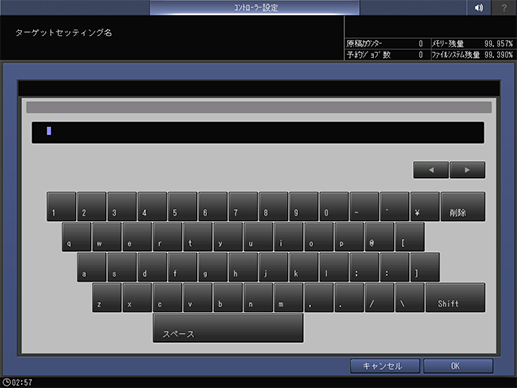
文字入力について詳しくは、文字を入力するをごらんください。
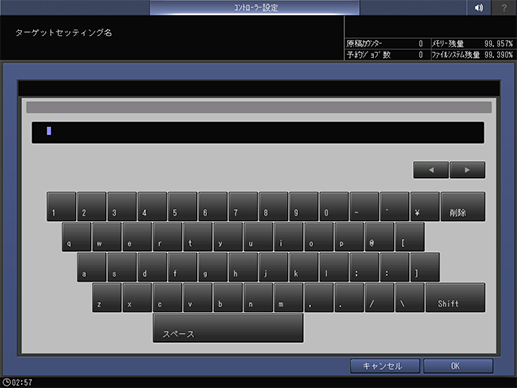
トラッキングの一覧が表示されます。
[使用中]と表示されているトラッキングは選択できません。
[リリース]を押すと、選択しているトラッキングを解除します。
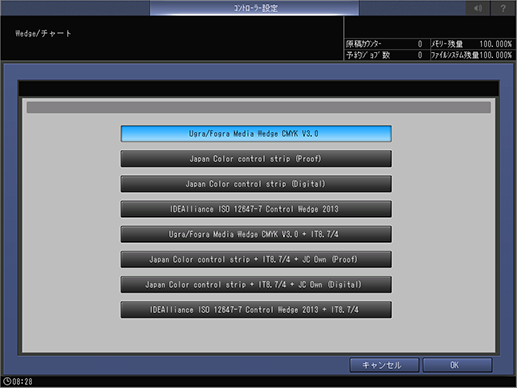
設定画面が表示されます。
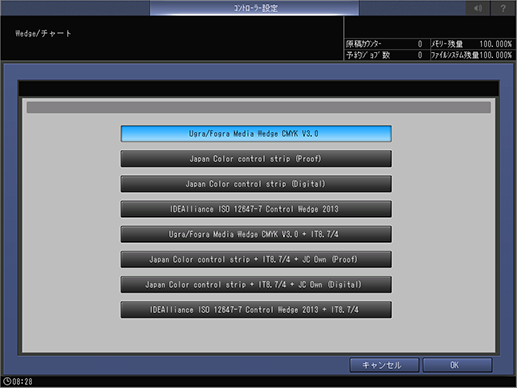
通常は[Japan Color control strip]を選択します。
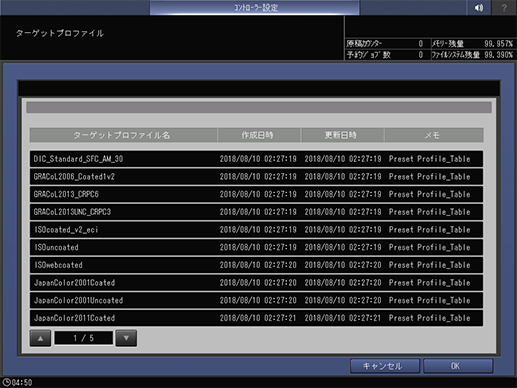
設定画面が表示されます。
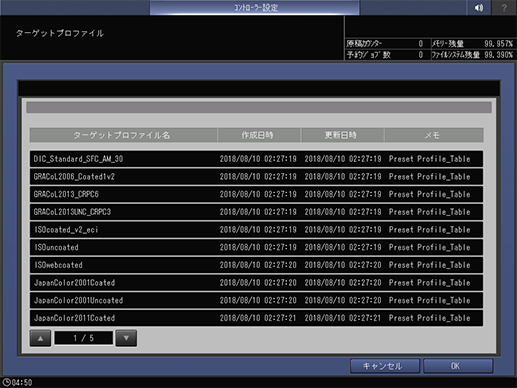
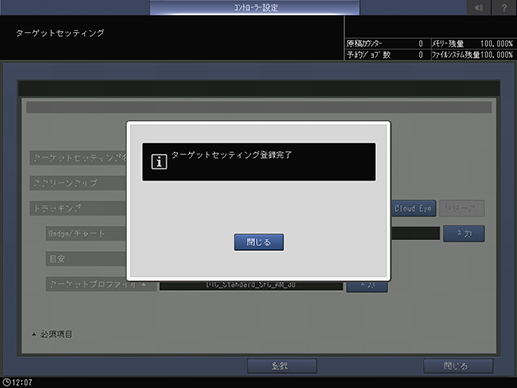
登録が完了すると、[登録完了]のダイアログが表示されます。
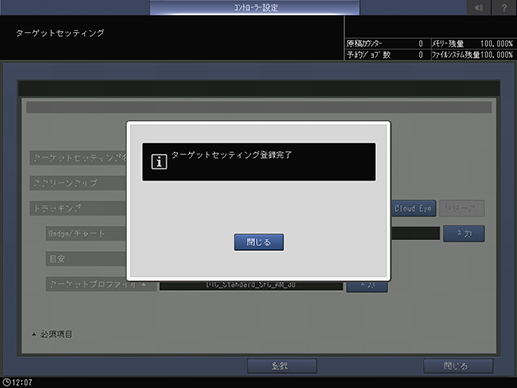
手順(ターゲットセッティングを編集する)
設定方法について詳しくは、手順(ターゲットセッティングを登録する)をごらんください。
[トラッキング]は[AccurioPro Cloud Eye]を押します。

登録が完了すると、[登録完了]のダイアログが表示されます。




 をクリックまたはタップすると
をクリックまたはタップすると になりブックマークとして登録されます。
になりブックマークとして登録されます。